Win10窗口标题栏高度及滚动条宽度怎么设置
在Win正式版中,很多用户都发现了,微软为适应触摸屏,在Win10中微软对传统桌面下的界面元素做了进一步调整,明显的变化是一些控件、图标的尺寸变大了,比如窗口标题栏以及滚动条。如果你使用的是桌面环境,只通过键鼠操作,希望调小窗口标题栏以及滚动条尺寸,可参考下面的方法:
• 按Win+R打开运行,输入regedit回车打开注册表编辑器;
• 展开 HKEY_CURRENT_USERControl PanelDesktopWindowMetrics;
• 在右侧找到CaptionHeight字符串值,它代表窗口标题栏的高度,其值计算方法为:-15*期望高度(像素)。比如,希望窗口标题栏高度为18,那么其值应该为-15*18=-270;

Win10窗口标题栏高度及滚动条宽度怎么设置
修改完成后注销重新登录就可以看到效果。
滚动条宽度对应的注册表键值为ScrollWidth,其计算方法与CaptionHeight相同。
修改前后对比如下图所示:
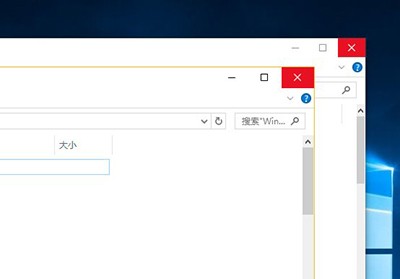
Win10窗口标题栏高度及滚动条宽度怎么设置
文章标题:Win10窗口标题栏高度及滚动条宽度怎么设置
文章链接:http://xiazai.zol.com.cn/jiqiao/45925.html
为给用户提供更多有价值信息,ZOL下载站整理发布,如果有侵权请联系删除,转载请保留出处。
- 上一问:Win10 edge收藏夹导出方法
- 下一问:win10系统删除右键多余菜单的方法
相关软件推荐
其他类似技巧
- 2021-01-27 11:54:51Win10资源管理器光驱丢失解决办法
- 2021-01-17 14:31:58Win10怎么看电脑配置
- 2021-01-17 13:12:42Win10系统一键关闭所有程序的设置方法
- 2021-01-05 11:24:23Win10升级提示关闭的方法
- 2020-12-29 11:36:41Win10设置项命令大全
- 2020-12-27 10:55:50win10系统删除右键多余菜单的方法
- 2020-12-25 11:03:00Win10窗口标题栏高度及滚动条宽度怎么设置
- 2020-12-17 17:07:23Win10 edge收藏夹导出方法
- 2020-11-30 15:16:45Win10电脑DNS地址查询方法
- 2020-11-30 15:09:30win10系统隐藏窗口怎么开启
win10一键禁用驱动程序强制签名软件简介
win10一键禁用驱动程序强制签名是一款系统程序,不是什么软件,大家下载后直接按下方的操作步骤使用即可,win10一键禁用驱动程序强制签名可以帮助大家解决许多困扰。
win10一键禁用驱动程序强制签名步骤如下:
1、在开始按钮点击右键,选择“命令提示符(管理员)
2、执行以下命令(复制后,在命令提示...
详细介绍»








